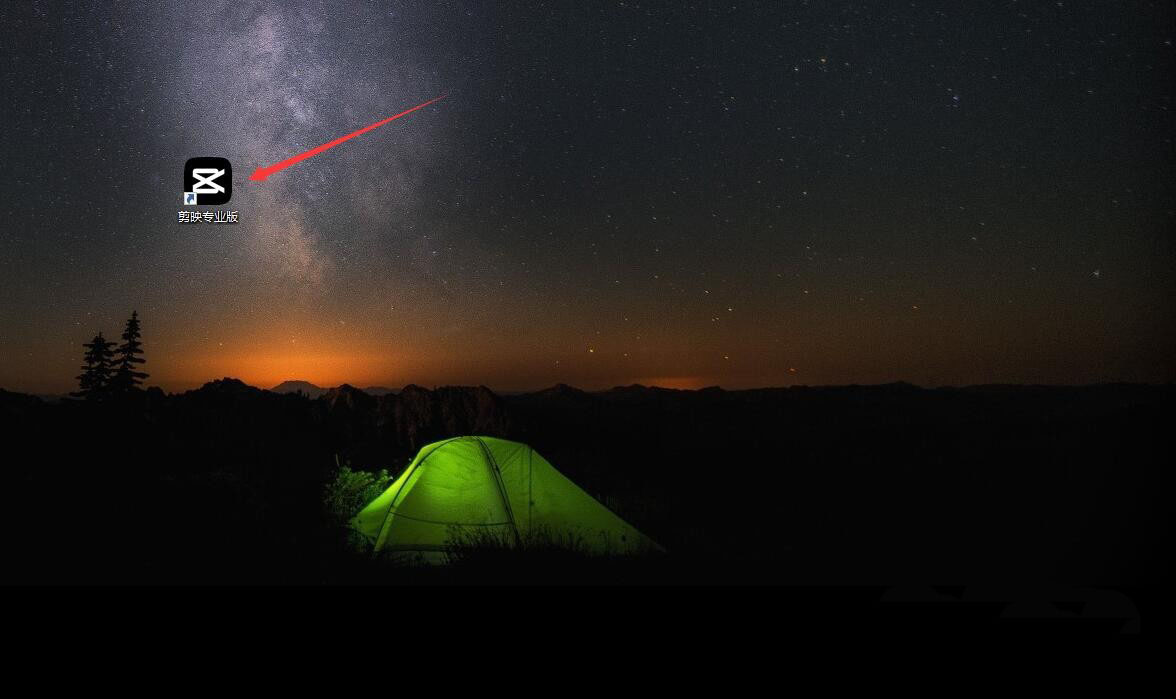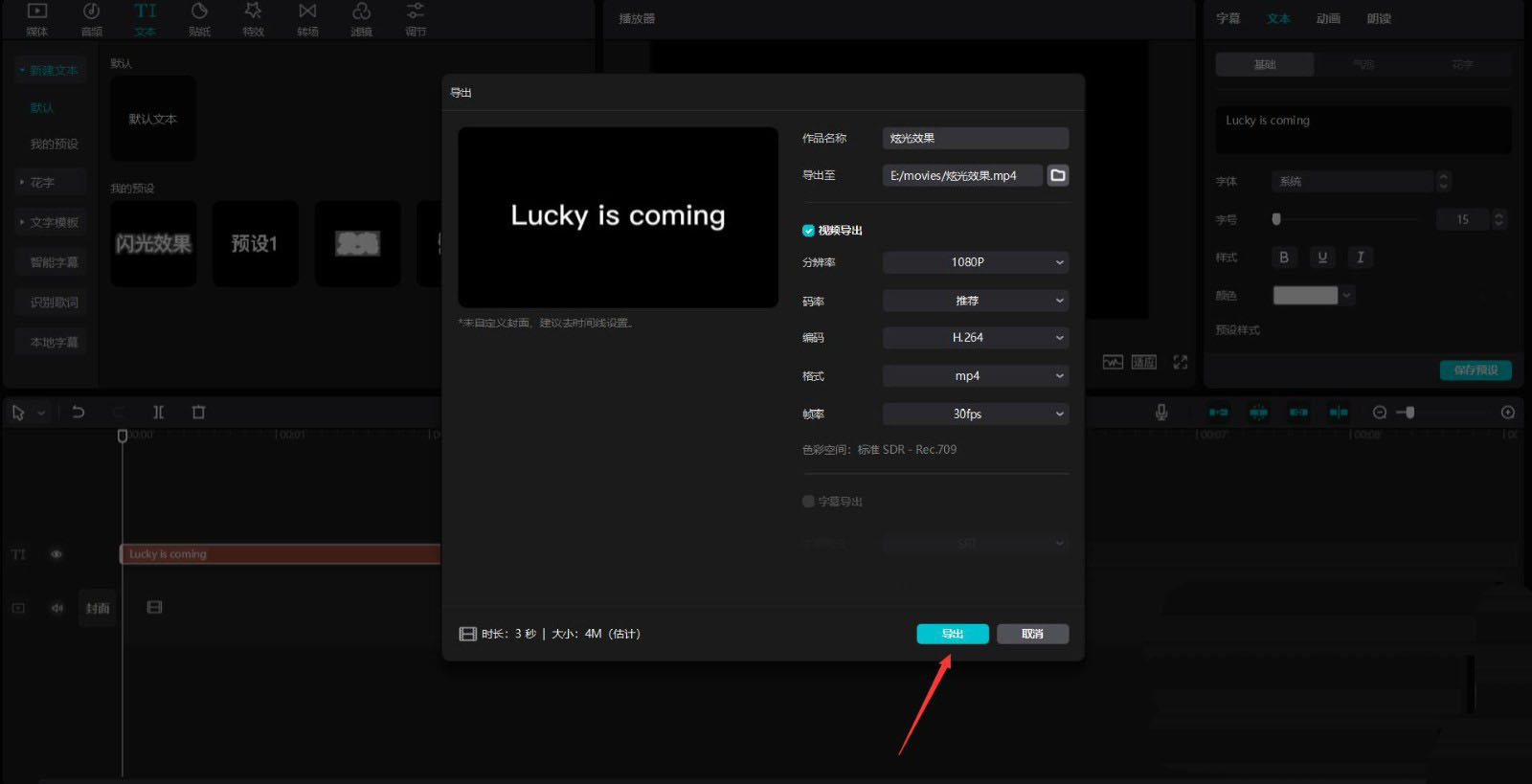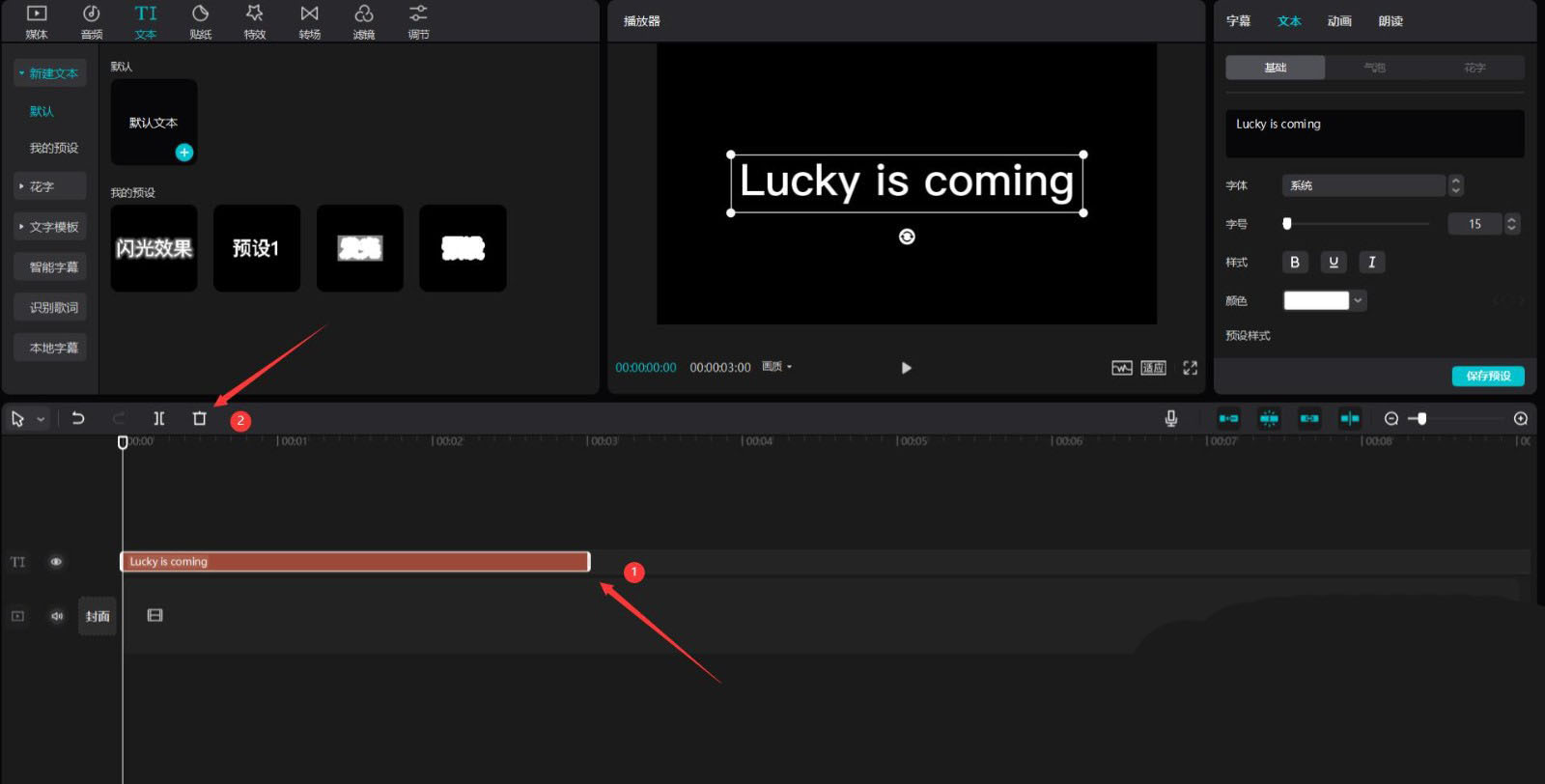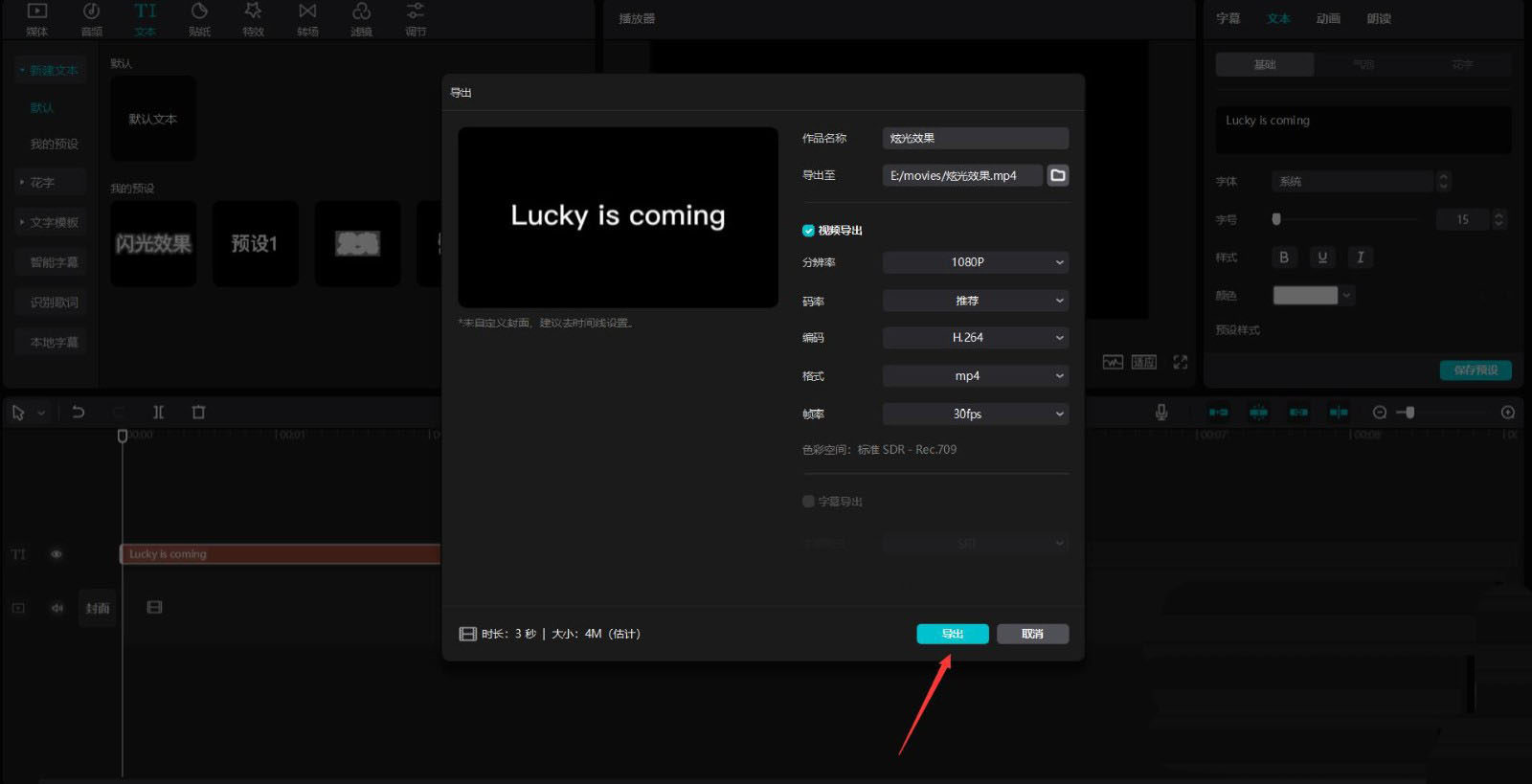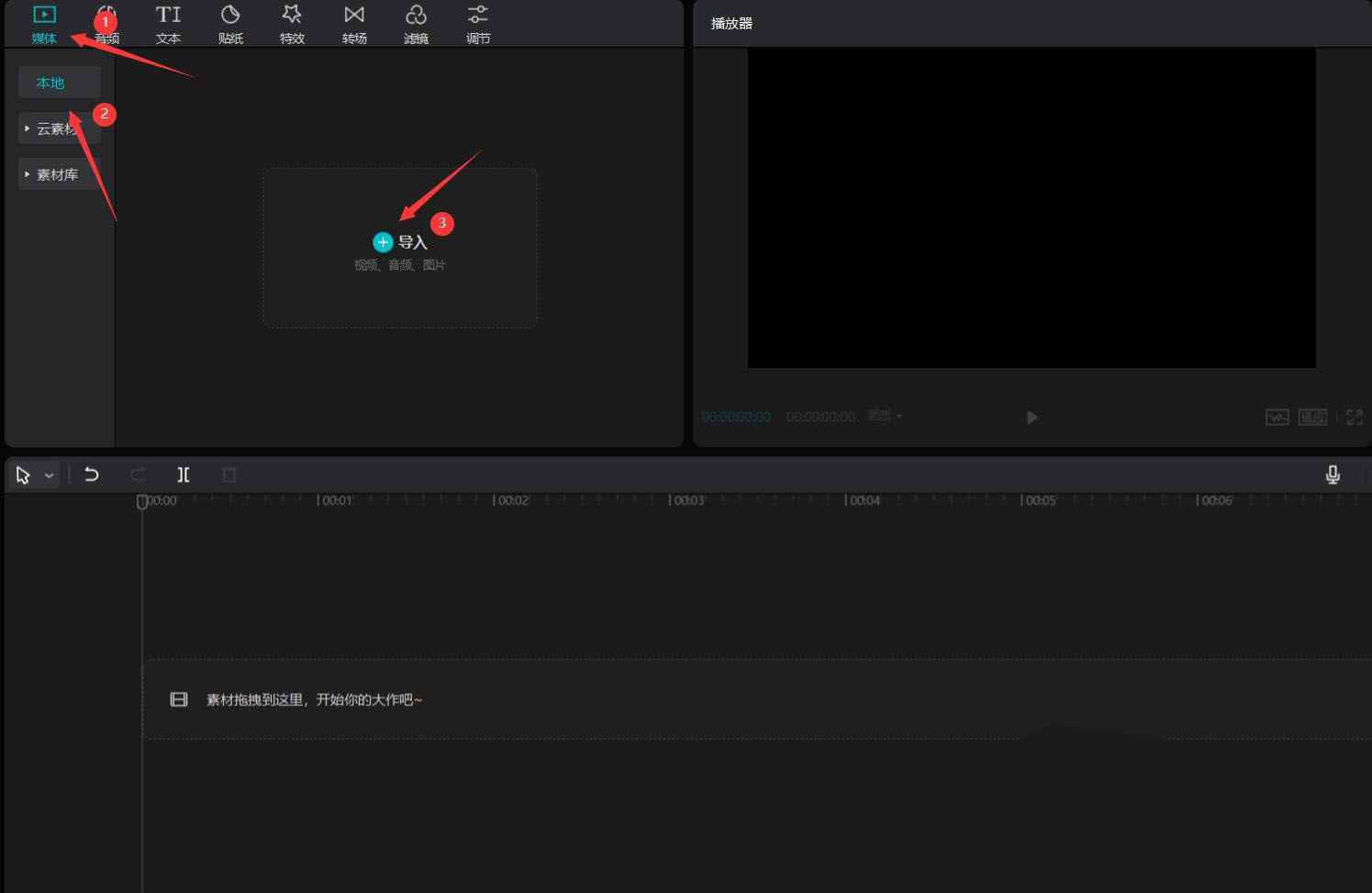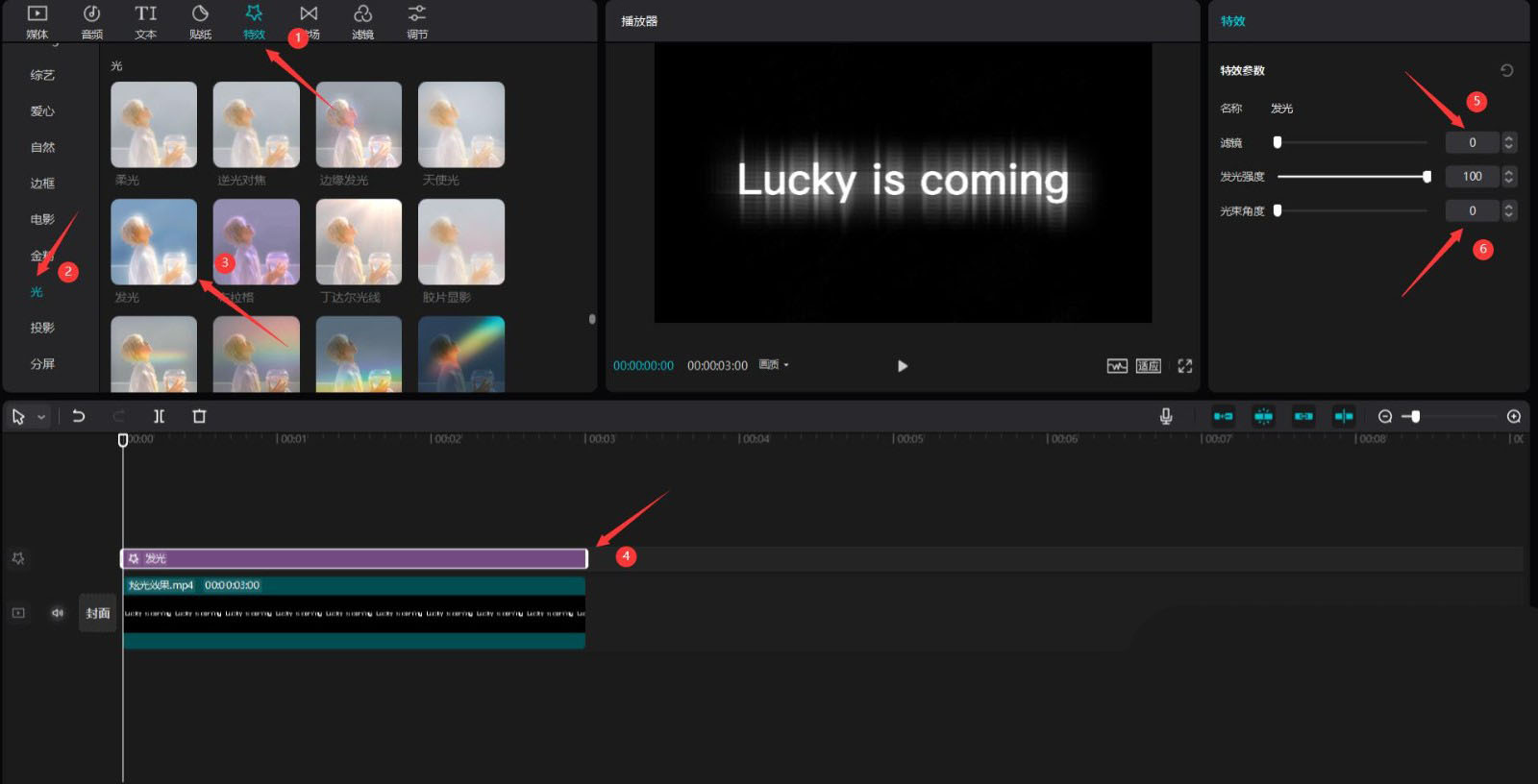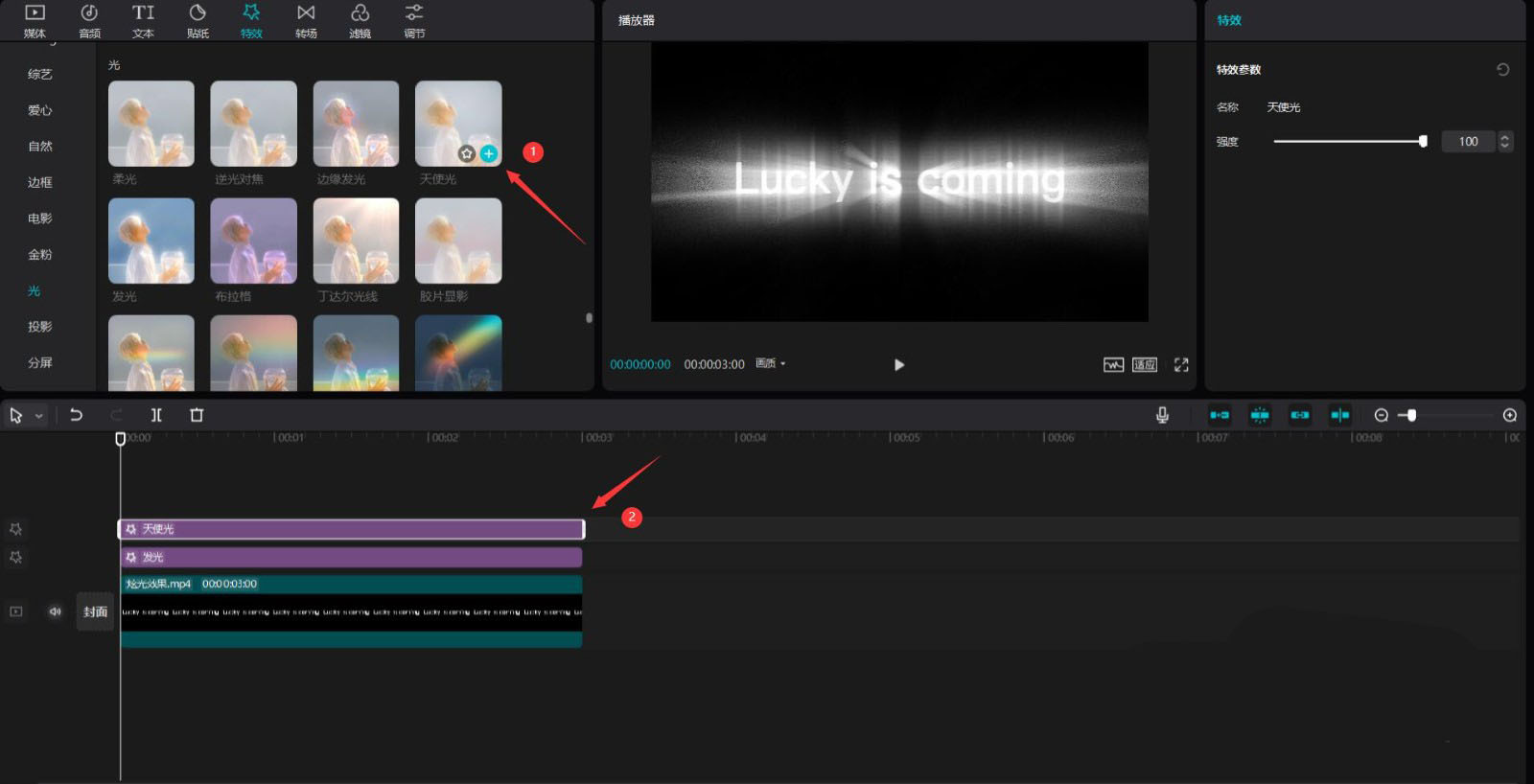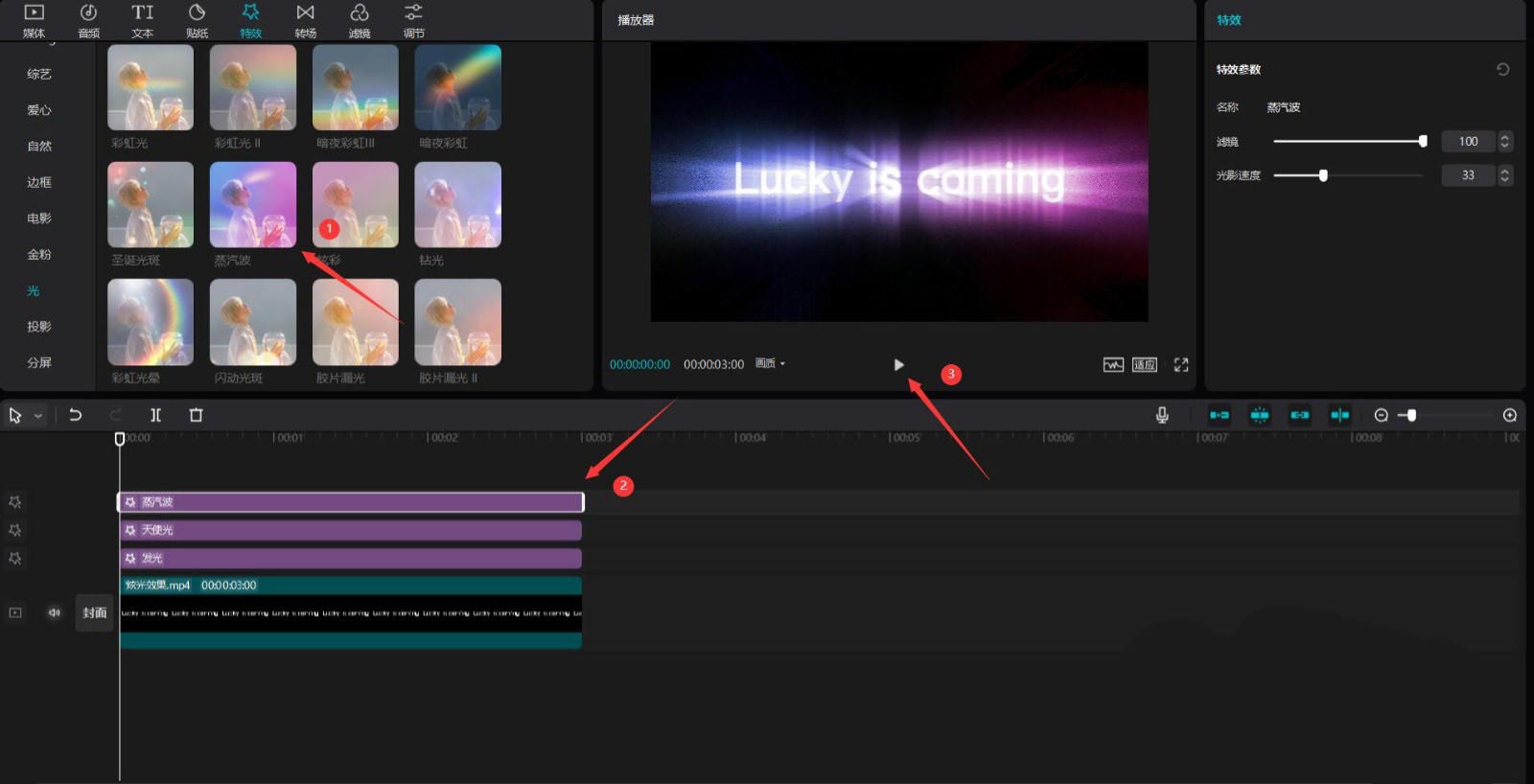剪映文字炫光效果如何制作?剪映文字炫光效果制作方法
2022-05-26
软件教程
来自:
未知
|
剪映是一款很棒的视频剪辑软件,很多小伙伴都有在使用,不过相信有不少小伙伴还不清楚要如何使用剪映制作出文字炫光效果,下面就和小编一起来看看剪映制作文字炫光效果的过程吧。 剪映文字炫光效果制作方法 首先打开剪映专业版。 点击文本按钮,选择默认文本,将其添加到文本轨道中,更改文本内容为Lucky is coming。 按下ctrl+e键,点击导出按钮,导出视频。 选中素材,点击删除按钮。 点击媒体按钮,然后点击本地按钮,再点击导入按钮,导入刚才导出的视频。 选中导入的视频,将其添加到视频轨道中。 点击特效按钮,选择光中的发光特效,将其添加到特效轨道中,更改滤镜为0,光束角度为0。 选择天使光特效,将其添加到特效轨道中。 往下拉动滚动条,选择蒸汽波特效,将其添加到特效轨道中,然后点击播放按钮就能看到效果了。 |